谷歌怎么开启无痕浏览 谷歌浏览器的无痕模式设置步骤
更新时间:2024-05-01 14:54:29作者:xiaoliu
在谷歌浏览器中开启无痕浏览模式可以确保用户在浏览网页时不留下任何记录,保护隐私信息不被泄露,设置步骤非常简单,只需点击浏览器右上角的三个点,选择新的无痕窗口,即可进入无痕浏览模式。这种模式下,浏览记录、Cookie、密码等信息都不会被保存,适合用户在需要保护隐私的情况下使用。
具体步骤:
1.在电脑的桌面上,找到谷歌软件,双击进入。

2.进入“谷歌浏览器”后,单击右上角的省略号图标。

3.单击后,弹出一个窗口。在窗口中单击“打开新的隐身窗口”。
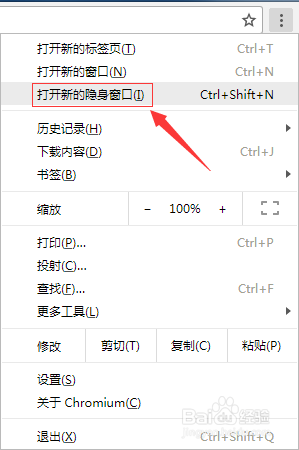
4.单击这个选项后,就进入谷歌浏览器的无痕模式了。
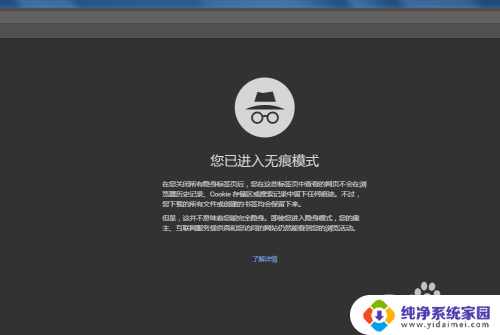
以上是谷歌如何开启无痕浏览的全部内容,如果还有不清楚的用户,可以按照小编的方法进行操作,希望能够帮助到大家。
谷歌怎么开启无痕浏览 谷歌浏览器的无痕模式设置步骤相关教程
- 无痕窗口怎么打开 谷歌浏览器如何开启无痕模式
- 电脑无痕浏览快捷键 谷歌浏览器如何开启无痕模式或者无痕窗口
- 谷歌浏览器的无痕模式在哪打开 Chrome浏览器如何开启无痕模式详细教程
- 怎么打开浏览器无痕模式 Microsoft Edge浏览器无痕浏览网页的方法
- 谷歌浏览器如何设置极速模式 谷歌浏览器极速模式设置步骤
- 谷歌浏览器 兼容性 谷歌浏览器兼容模式怎么打开
- 谷歌浏览器 清缓存 Google谷歌浏览器清除缓存的步骤
- 如何用window账号登陆谷歌浏览器 谷歌浏览器登录步骤
- pc谷歌浏览器无法访问 谷歌浏览器无法上网怎么解决
- 谷歌浏览器怎么更改语言 谷歌浏览器语言设置教程
- 笔记本开机按f1才能开机 电脑每次启动都要按F1怎么解决
- 电脑打印机怎么设置默认打印机 怎么在电脑上设置默认打印机
- windows取消pin登录 如何关闭Windows 10开机PIN码
- 刚刚删除的应用怎么恢复 安卓手机卸载应用后怎么恢复
- word用户名怎么改 Word用户名怎么改
- 电脑宽带错误651是怎么回事 宽带连接出现651错误怎么办